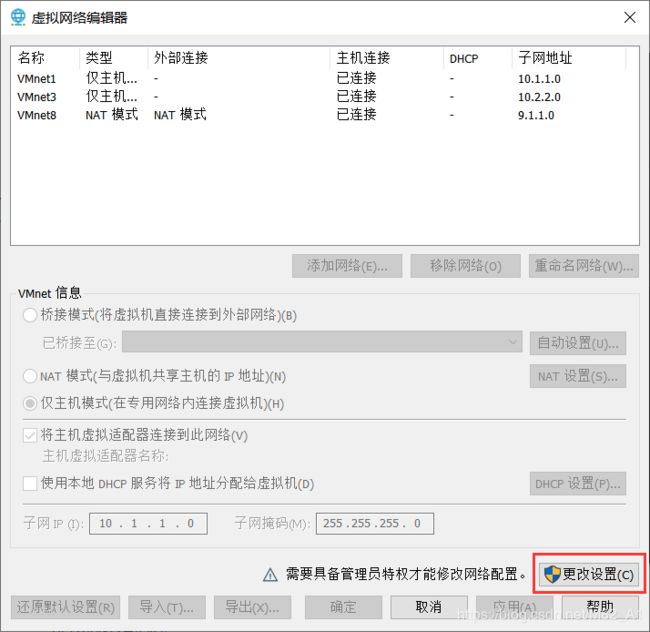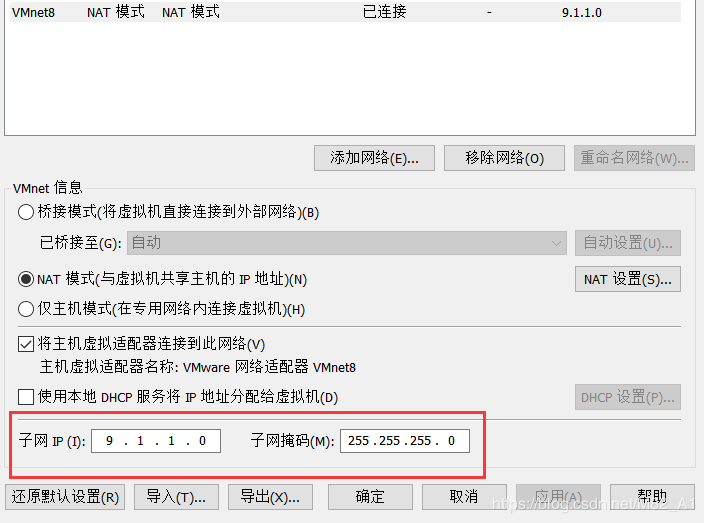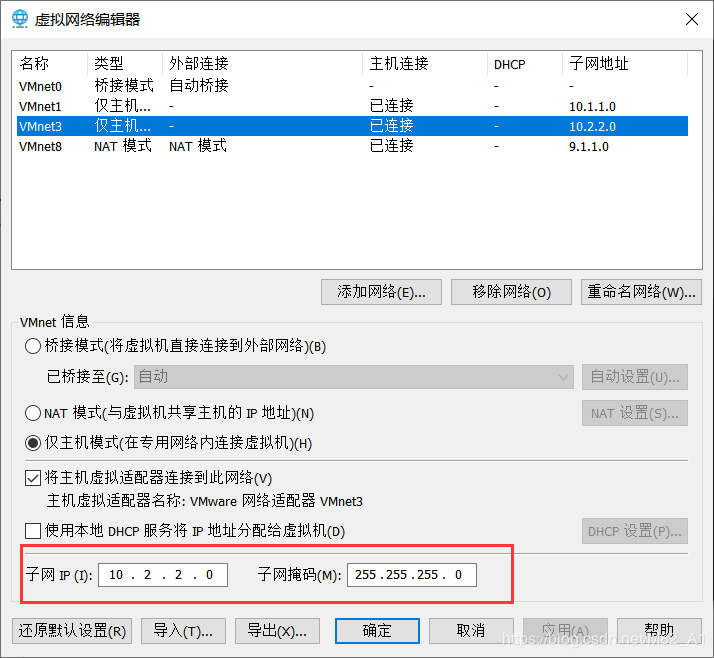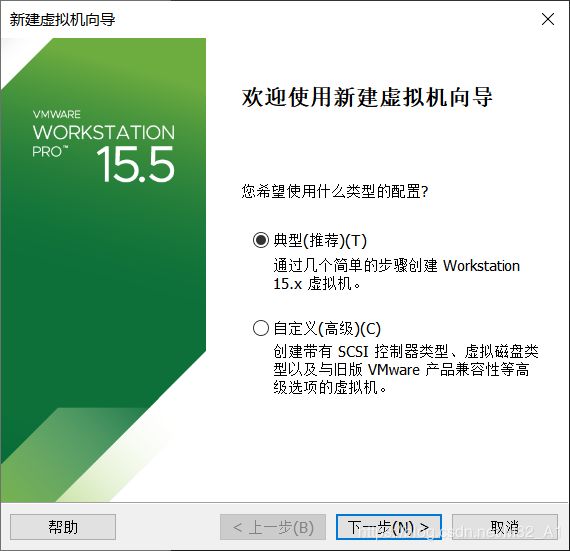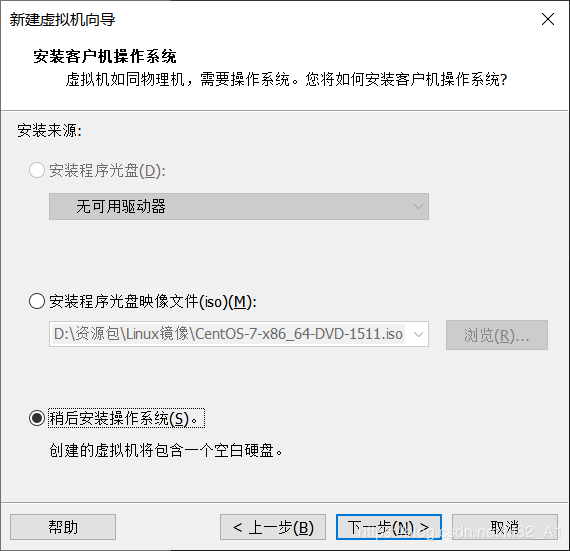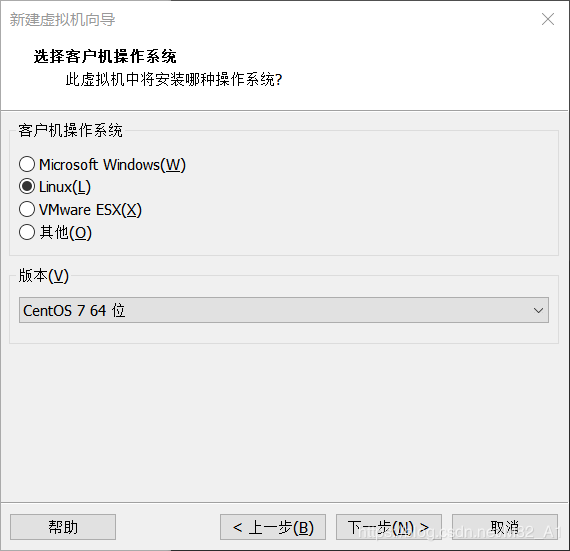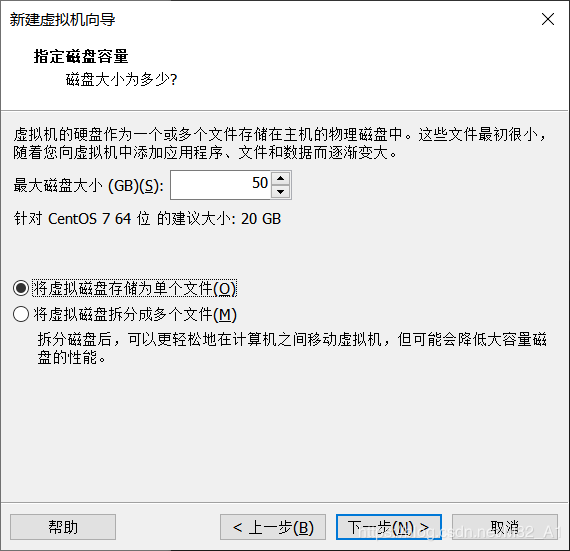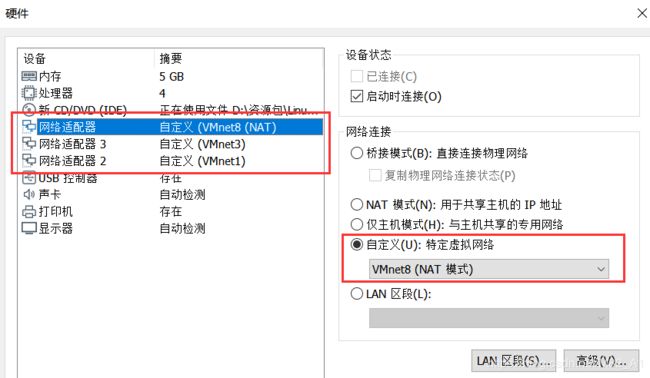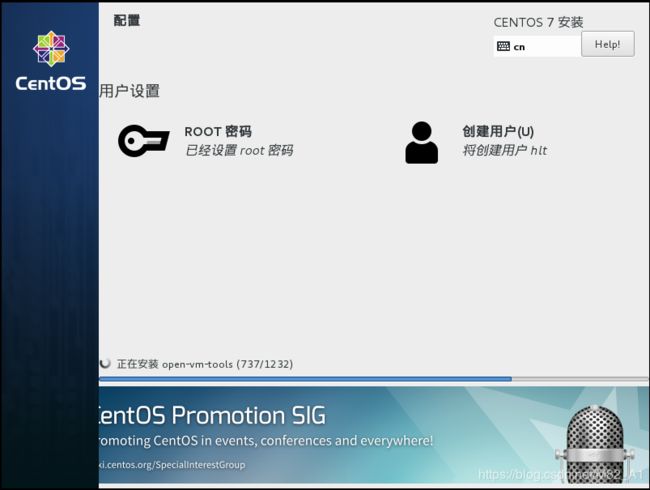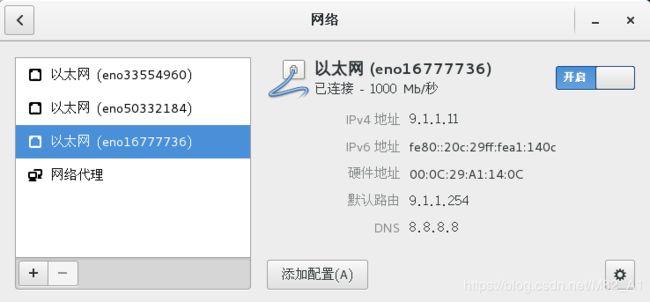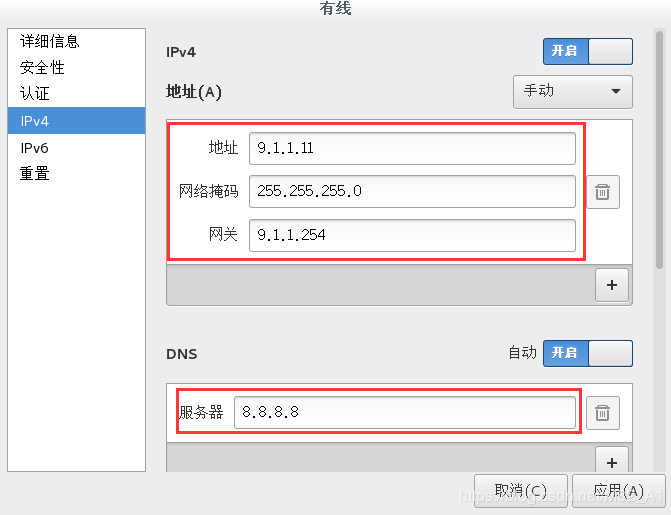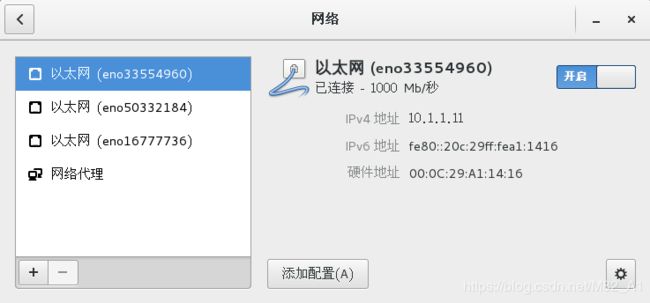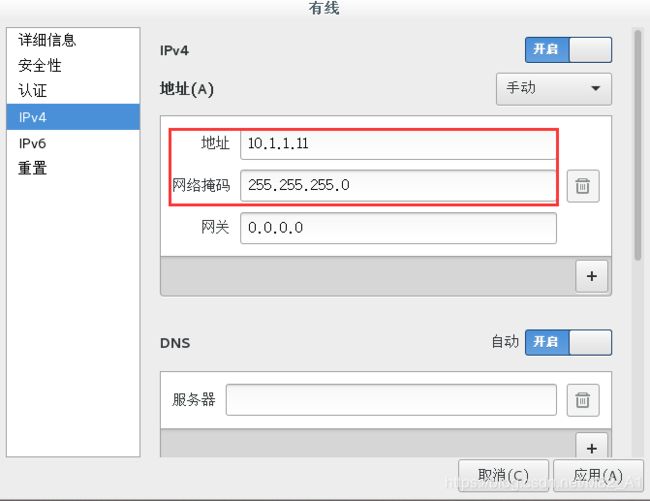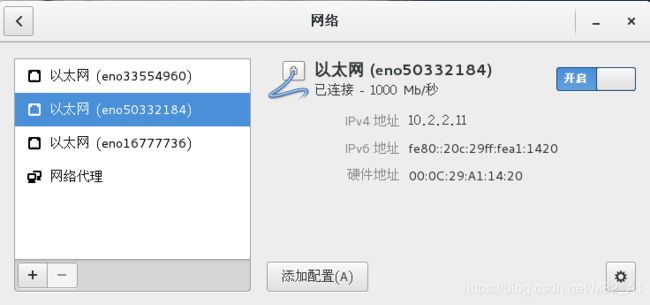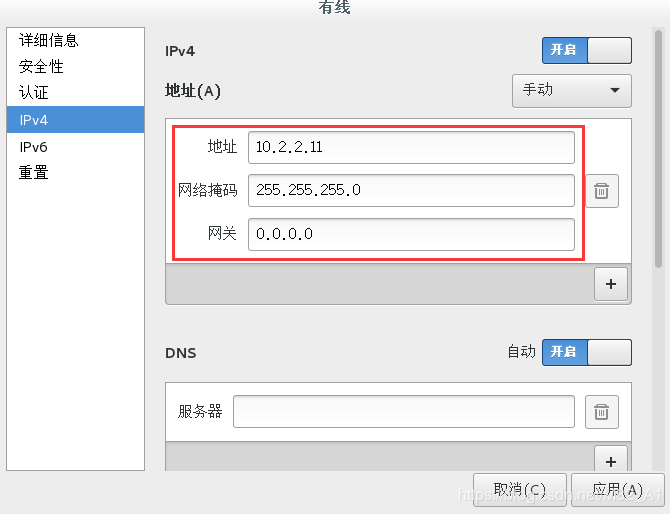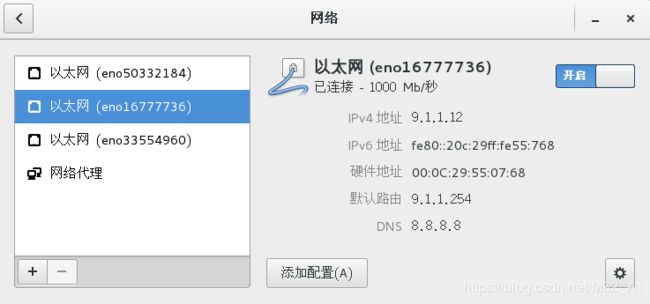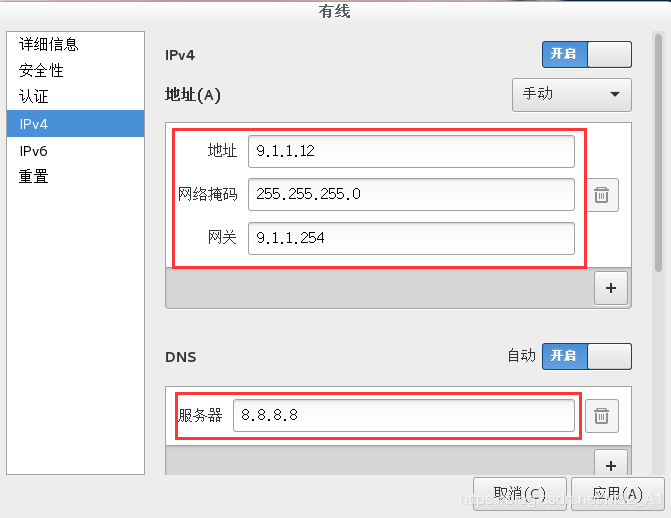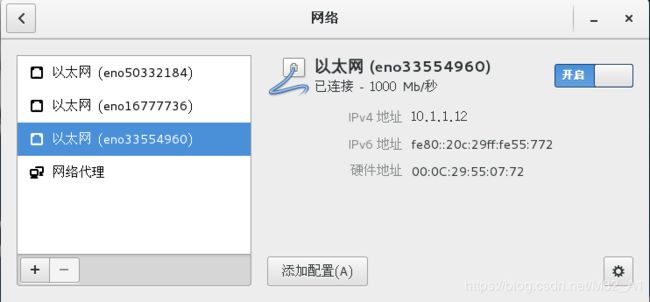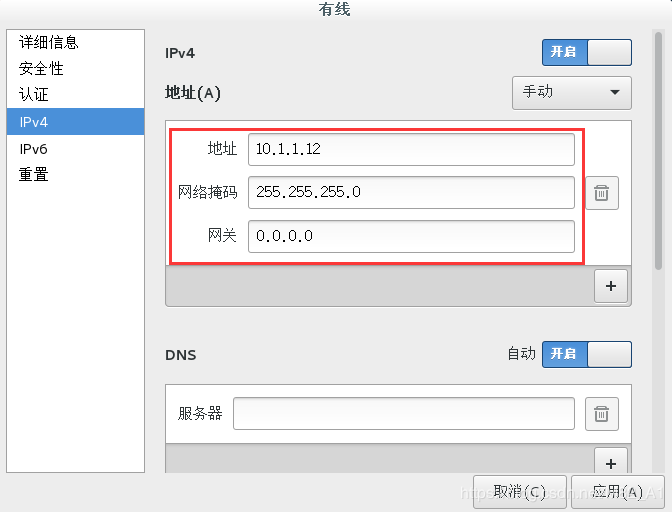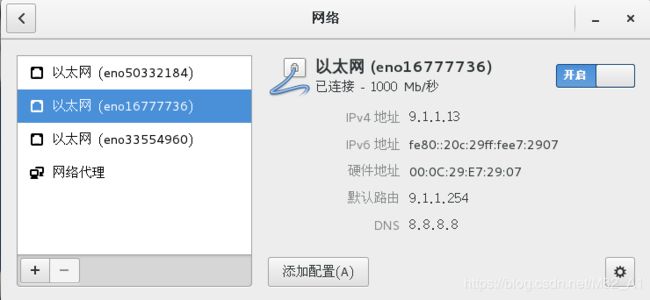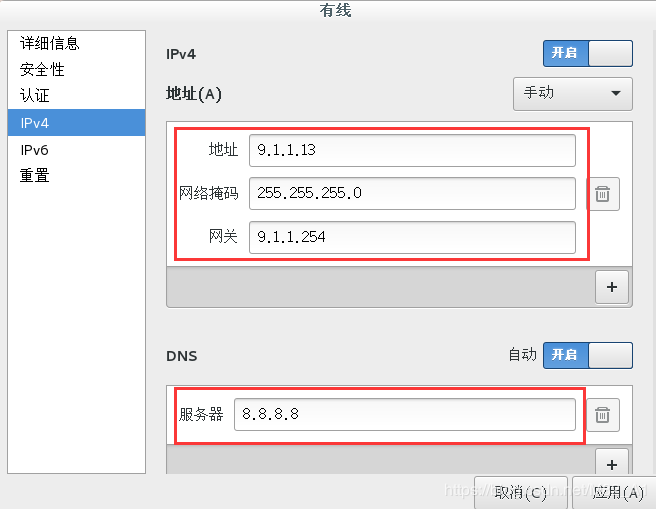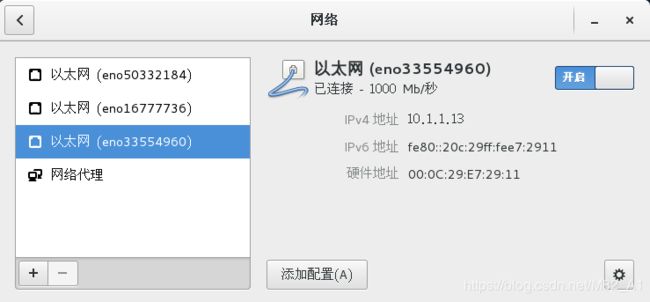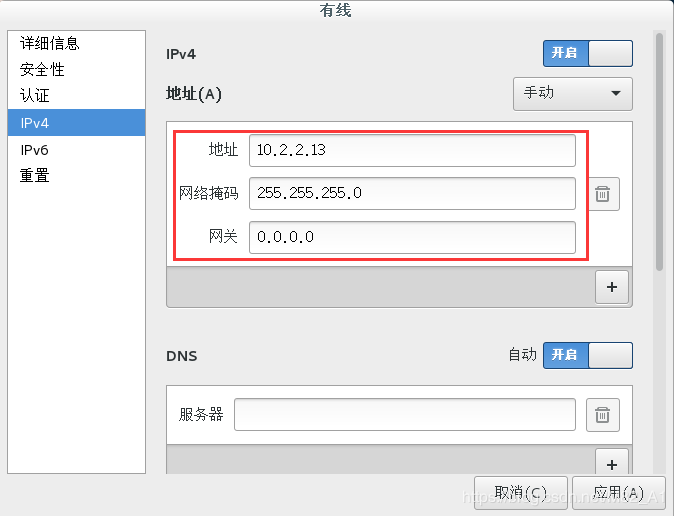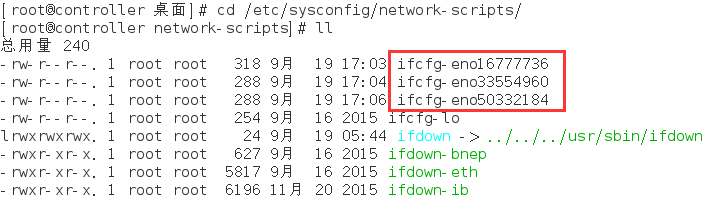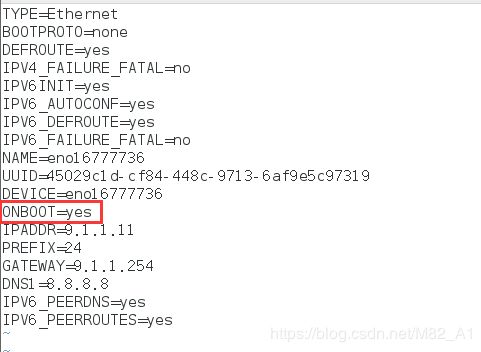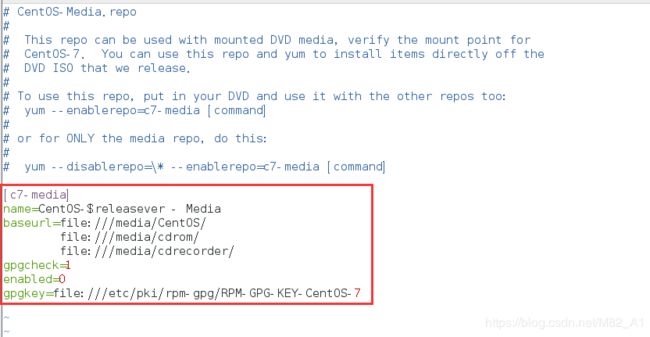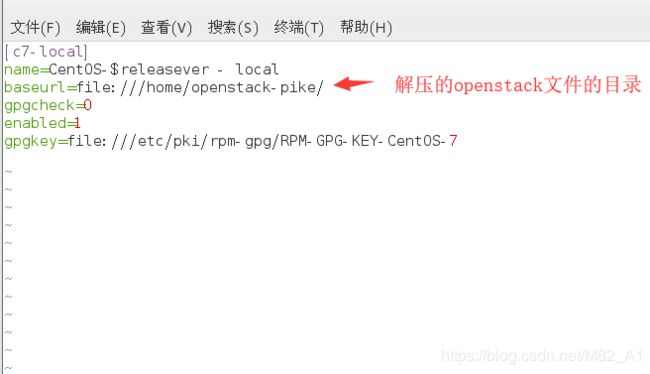【OpenStack学习之旅】一、环境准备(pike版)
本次搭建为三节点的OpenStack集群
| 控制节点 | controller | CentOS-7-x86_64-DVD-1511 |
| 计算节点 | computer1 | CentOS-7-x86_64-DVD-1511 |
| cinder | cinder | CentOS-7-x86_64-DVD-1511 |
准备三个虚拟机,安装版本为CentOS-7-x86_64-DVD-1511
注意事项:
1. 用yum安装时可能会报yum进程占用,执行以下语句解决:
rm -f /var/run/yum.pid将该文件删除,然后再次运行yum即可解决yum进程占用问题。
2. 在更换为openstack-pike的源后,执行yum安装可能会报HTTP404错误,有Centos-Qemu的提示,执行以下语句可以解决:
sed -i 's/$contentdir/centos/g' /etc/yum.repos.d/CentOS-QEMU-EV.repo一、配置VMware网络
打开虚拟网络编辑器,,进入到更改设置里
设置VMnet8的子网IP和子网掩码信息为图所示
设置VMnet8的NAT信息为图所示,并设置DNS信息
添加网络VMnet3并设置VMnet1和VMnet3的子网IP和子网掩码信息为图所示
点击应用,并确定及完成设置。
二、安装虚拟机
设置完虚拟机名字及位置后,设置磁盘大小为50G,存储为单个文件,多文件会降低性能
设置硬件信息
配置网络适配器:添加设置三个网络适配器,对应信息如下
完成后开启虚拟机进行安装配置
选择带GUI的服务器,并禁用Kdump
然后开始安装并进行用户设置,这里我密码全部设置为了123456
安装完毕后,重新开机会显示:
Initial setup of CentOS Linux 7 (core)
1) [x] Creat user 2) [!] License information
(no user will be created) (license not accepted)
Please make your choice from above ['q' to quit | 'c' to continue | 'r' to refresh]:
解决方法:
输入“1”,按Enter键
输入“2”,按Enter键
输入“q",按Enter键
输入“yes”,按Enter键
三、配置虚拟机网络
1. 三个节点开机后打开虚拟机以太网的有线配置(右上角),进行网络配置
控制节点网络配置:
网络1:
网络二:
网络三:
计算节点网络配置:
网络1:
网络2:
网络3:
cinder节点网络配置:
网络1:
网络2:
网络3:
注意:三个节点配置完成网络后应可以ping通外网,并且三个节点直接可以相互ping通网络
2. 三个节点分别都修改对应的配置文件
修改配置文件,先进入到相关目录下
cd /etc/sysconfig/network-scripts/
分别修改这三个文件,将 ONBOOT修改为yes
四:修改主机名
1. 三个节点都修改主机名
三个节点的主机名分别对应为:控制节点-->controller,计算节点-->computer1,cinder节点-->cinder
hostnamectl set-hostname controller(对应的主机名)
2. 三个节点都修改hosts文件
vim /etc/hosts
127.0.0.1 localhost localhost.localdomain localhost4 localhost4.localdomain4
::1 localhost localhost.localdomain localhost6 localhost6.localdomain6
10.1.1.11 controller
10.1.1.12 computer1
10.1.1.13 cinder3. 三个节点都安装ntp
yum -y install ntp -y4. 三个节点都修改配置文件 /etc/ntp.conf
首先备份一下配置文件
cp -a /etc/ntp.conf /etc/ntp.conf_bak控制节点如下修改
# vim /etc/ntp.conf
server 0.centos.pool.ntp.org iburst
server 1.centos.pool.ntp.org iburst
server 2.centos.pool.ntp.org iburst
server 3.centos.pool.ntp.org iburst
server 127.127.1.0
fudge 127.127.1.0 stratum 0其它节点如下修改,采用controller的时钟
# vim /etc/ntp.conf
server 0.centos.pool.ntp.org iburst
server 1.centos.pool.ntp.org iburst
server 2.centos.pool.ntp.org iburst
server 3.centos.pool.ntp.org iburst
server 9.1.1.11 prefer5. 三个节点都启动服务并设置开机启动
systemctl restart ntpd
systemctl enable ntpd
五:配置OpenStack源并配置环境
所有步骤三个节点都要执行
配置OpenStack源(如果采用官方源执行)
yum -y install centos-release-openstack-pike1. 手动配置OpenStack源(本人采用的手动配置源)
可以自行从官网下载,或者从我提供的百度网盘中提取
链接:https://pan.baidu.com/s/1szzAOgu8Bb9TUb_4fUZbqA
提取码:vi8m
上传到虚拟机目录下,我这里放到了 /home 下
解压该文件
tar -zxvf pike.tar.gz解压完成后配置OpenStack源的配置文件
vim /etc/yum.repos.d/CentOS-Media.repo将该文件如图内容复制下来
将所复制的内容添加到该文件内,并进行修改
vim /etc/yum.repos.d/CentOS-Local.repo修改后的内容如下:
[c7-local]
name=CentOS-$releasever - local
baseurl=file:///home/openstack-pike/
gpgcheck=0
enabled=1
gpgkey=file:///etc/pki/rpm-gpg/RPM-GPG-KEY-CentOS-7至此手动配置OpenStack源结束
2. 关闭 selinux(Linux自带的安全环境,一般没啥用)
sed -i "s/\=enforcing/\=disabled/g" /etc/selinux/config
setenforce 03. 关闭防火墙
chkconfig firewalld off
service firewalld stop4. 安装基本所需软件
yum install -y vim net-tools
yum install openstack-selinux –y
yum install openstack-selinux python-openstackclient yum-plugin-priorities -y
yum install -y openstack-utils
至此OpenStack的环境准备搭建完毕